検索はキーワードに基づいています。
例:「手順」
自然言語で検索しないでください
例:「新しいプロシージャを作成するにはどうすればよいですか?」
シーンの制約を使用する
シーンの制約により、セットで測定された既知の距離を使用して、シーンをより正確にスケーリングできます。自動トラックとユーザートラックの両方に適用できます。
使用される測定単位はユーザー次第です。 Nuke任意の値を3D空間の1ユニットに等しいと見なします。この画像は、2つのユーザートラックがマークされたポイントクラウドとカメラを示しています。青い四角は1つの測定単位を表すため、小さな四角はその単位の1/10を表します。したがって、セットでメートル単位で測定した場合、1つの小さな正方形はメートル、センチメートル、またはミリメートルに等しくなります。
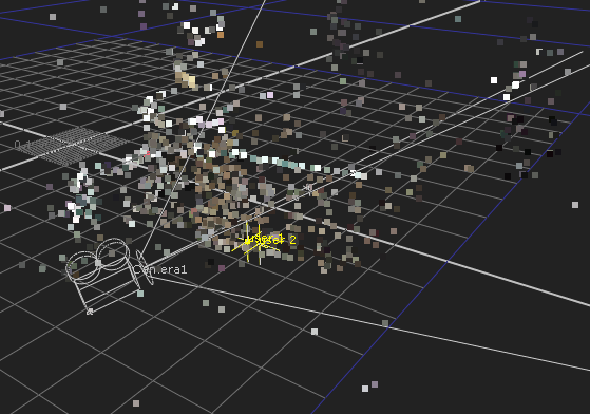
シーンコンストレインを作成するには:
| 1. | ビューアで2つの解決されたポイントを選択します。 |
| 2. | ハイライトされたポイントを右クリックして選択しますscene >add scale distance。 |
画像はユーザートラックを示していますが、自動ワークフローにも同じワークフローが適用されます。たとえば、ウィンドウペインにある自動トラックは簡単に測定できます。
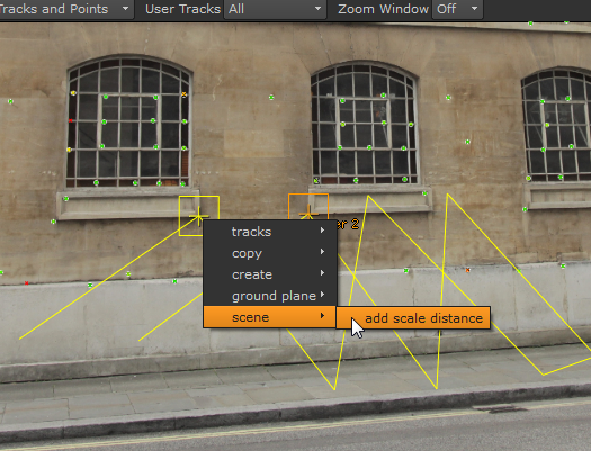
ラベルの付いた接続線dist. 1、ビューアに描画されます。
| 3. | プロパティパネルで、 Scene表示するタブScale Constraintsテーブル。 |
| 4. | 距離フィールドをクリックしますdist. 1そして、測定距離を入力します。 |
測定された距離は、調整するときに考慮されるようになりましたScene Transformコントロール。
申し訳ありませんが、これは役に立ちませんでした
なぜこれが役に立たなかったのですか? (当てはまるもの全てをご確認ください)
ご意見をいただきありがとうございます。
探しているものが見つからない場合、またはワークフローに関する質問がある場合は、お試しくださいファウンドリサポート。
学習コンテンツを改善する方法についてご意見がある場合は、下のボタンを使用してドキュメントチームにメールを送信してください。
フィードバックをお寄せいただきありがとうございます。